本日もやってまいりました!サイト運営スタッフが「知らなきゃ損な iPhone 情報」をお届けします!
アプリをインストールしようとしたり、写真動画を撮影しようとしたら「iPhoneのストレージがいっぱいです」や「ストレージの空き容量がありません」というメッセージが表示されて失敗したことはありませんか?
最高の一枚を撮影するタイミングを逃したなんてこともありますね。
こんな悲しい思いをしないためにも、iPhoneのストレージをしっかり確認して空き容量を把握しておきましょう!!
この記事ではiPhoneのストレージを確認する方法、ストレージが不足したら行うべきアクションについて紹介します。参考にしてみてくださいね。
iPhoneストレージ確認はたったの3ステップ!
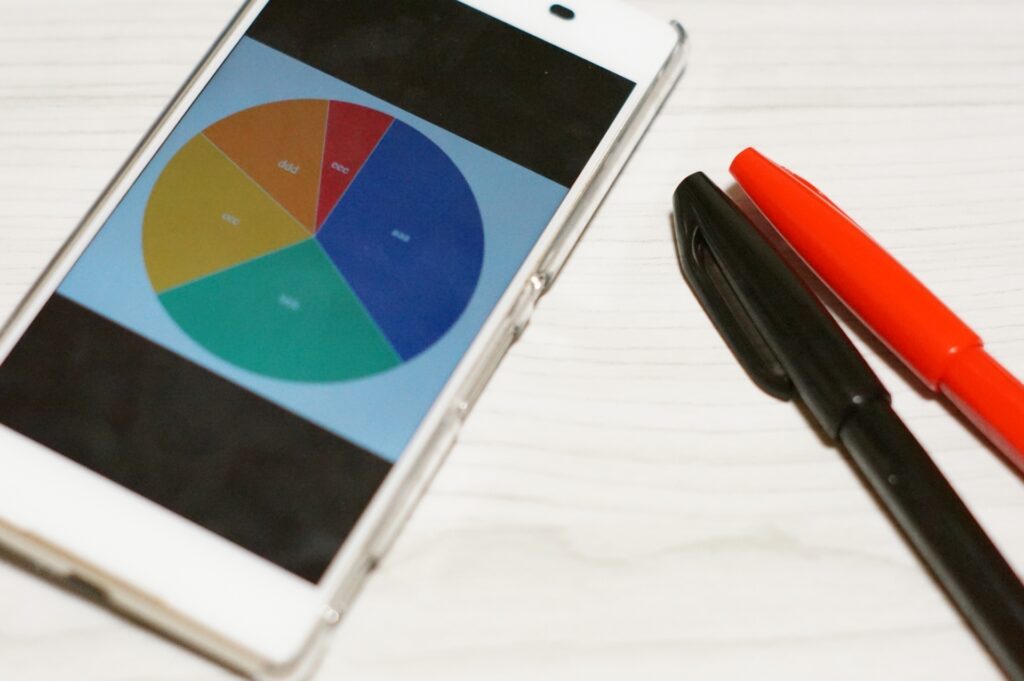
iPhoneのストレージを確認する方法で定番なのが設定からストレージを確認する方法です。
これは非常にかんたんな手順なので3ステップをするだけなので、今すぐにでも確認ができてしまいます!
STEP1.設定を開く
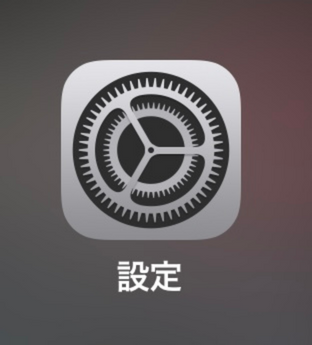
STEP2.一般をタップ
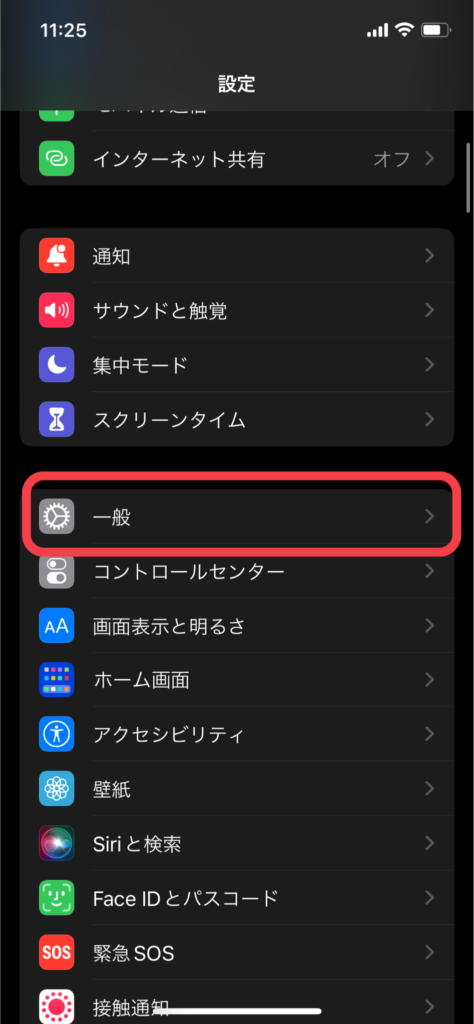
STEP3.iPhoneストレージをタップ
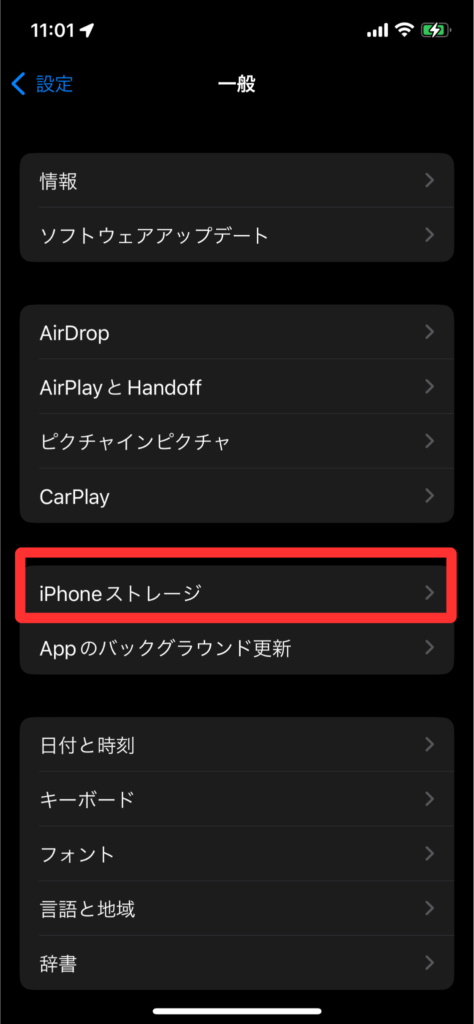
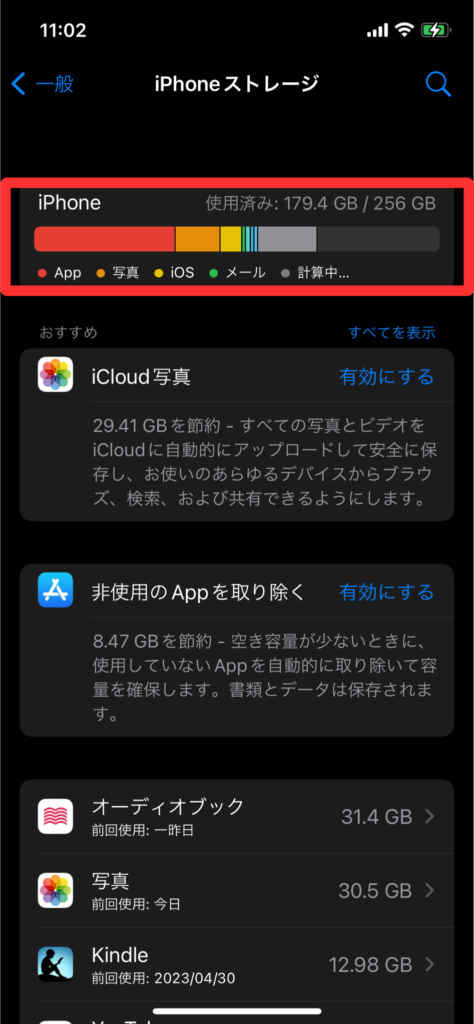
たったこれだけです!
上段にストレージの使用状況が、カテゴリー別に表示されます。
「動画でも確認方法が知りたい!」という方は、次の動画を参考にしてみてください。
iTuensからストレージ確認する方法

ほとんど発生しませんが、何らかの不具合でiPhoneストレージ確認ができないことがあります。
その場合は、iPhoneをパソコンに接続してiTuensからストレージを確認しましょう。
STEP1.iPhoneをパソコンと接続する
STEP2.iTuensを起動する
STEP3.iTuens画面右上のスマホのマークをタップ
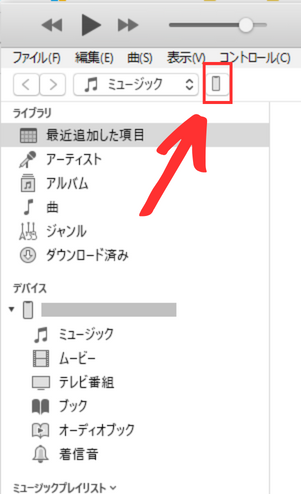
STEP4.iTunesの画面下部に出てくるバーがiPhoneのストレージ状況を表しています
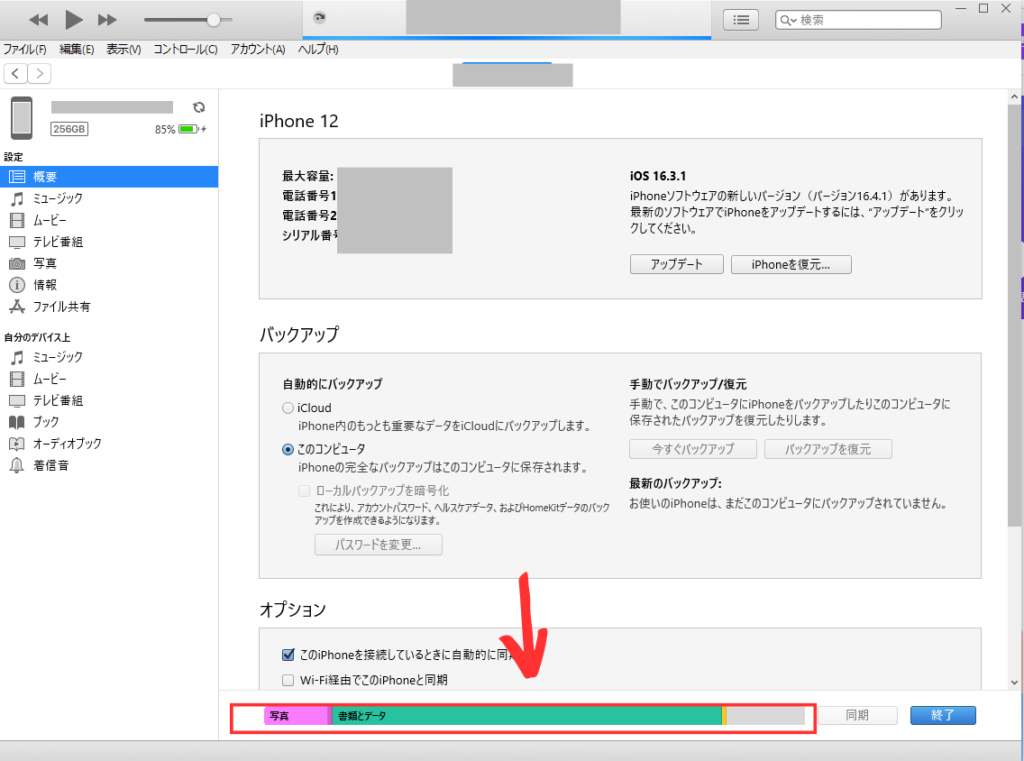
ストレージが不足していたらこれをやろう!

実際にストレージの確認ができて、現状の把握はできましたね。
次はストレージが不足したときに、容量を確保するためのアクションです。
- 使っていないアプリをアンインストールする
- 電子書籍や動画などをiPhoneから削除する
- 写真をクラウドストレージサービスに移行する
使っていないアプリをアンインストールする
まずは使用していないアプリ削除しましょう。
非使用のアプリをiPhoneが判断して、使っていないと思われるアプリをアンインストールしてくれます。
他にも前回使用の日付を見て、長期間利用していないアプリをアンインストールするのも有効ですね。
電子書籍や動画などをiPhoneから削除する
読み終わっている電子書籍やオーディオブック、視聴済みの動画などをiPhoneに入れたままにしていませんか?
特に動画や音楽、オーディオブックは大きく容量を使うので、不要になった時点で削除することをおすすめします。
・YouTubeやNetflixなどのコンテンツをダウンロードしたデータ
・オーディオブックや音楽
・電子書籍
ただし、配信元(Netflix、Amazonなど)が、配信終了した作品は再ダウンロードできませんので注意が必要です。
これはストリーミング再生している時も同じことが言えますね。
ネットに接続しない状態でも動画などを視聴できる「オフライン視聴」は、iPhone内にデータをダウンロードしているため、ネットが使えない環境でも視聴可能になっています。
そのため、iPhoneのストレージを使うので圧迫することがあります。
写真や動画をクラウドストレージサービスに移行する
おそらく、iPhoneユーザーの半数は写真や動画などに一番ストレージを使っているのではないでしょうか。
そんな人は写真や動画をiPhoneの外に移行することをおすすめします。
- USBメモリやSSDなどの外部記憶媒体
- クラウドストレージ(iCloudやGoogleドライブなど)
それぞれメリット・デメリットはあります。
個人的には今すぐにでも写真や動画はバックアップを取るのをおすすめします!
オンラインストレージについては、次の記事で詳しく解説しているのでこちらも参考にしてみてください。
iPhoneが壊れてしまった場合、写真などのデータの復元は困難といえます。
大切な思い出を失わないためにもバックアップをとりましょう!
まとめ
いかがだったでしょうか。
今回はiPhoneのストレージ確認方法、ストレージの空き容量を増やす方法について解説しました。
- iPhoneのストレージ確認は設定からかんたんに確認できる
- ストレージの空き容量が足りなくなったら使用していないアプリ、動画などのコンテンツを削除!
- それでも足りない場合は写真などを別の場所に退避する
- できれば写真は今すぐにでもバックアップしておきましょう!
最後までお読み頂きありがとうございました。

